Microsoft Teams obté filtres de vídeo, vista dinàmica i molt més

Microsoft Teams està rebent un munt de noves funcions de reunions, com ara la vista dinàmica, el mode Together, filtres de vídeo i reaccions en directe.
Les llistes de tasques pendents són excel·lents eines de productivitat. Són senzills i fàcils de fer un seguiment. Bàsicament creeu una llista de totes les tasques que heu de completar vosaltres o el vostre equip, establiu la data límit, afegiu algunes notes importants i ja està. Un cop hàgiu completat una tasca, simplement podeu fer-la passar.
Crear llistes de tasques pendents a Microsoft Teams no és tan senzill ni tan senzill, sobretot si sou un usuari nou. En aquesta guia, us mostrarem dues maneres diferents de crear llistes de tasques pendents a Teams.
Tasks és una aplicació de gestió de tasques que podeu utilitzar per crear i gestionar tasques tant individuals com d'equip. Podeu utilitzar Tasks a l'ordinador, al web i al mòbil. L'aplicació us permet filtrar les vostres tasques perquè pugueu prioritzar millor la vostra feina.
Això és el que podeu fer amb Tasks:
Per instal·lar Tasks, feu clic a Aplicacions . A continuació, escriviu "Tasques" a la barra de cerca. Premeu el botó Afegeix per instal·lar l'aplicació.
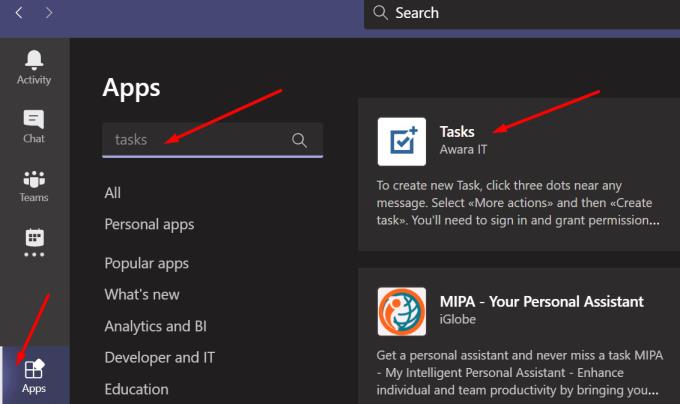
A continuació, se us demanarà que inicieu la sessió. Utilitzeu les credencials del vostre compte de Microsoft. Aleshores, haureu de permetre que Tasks accedeixi a una sèrie d'informació sobre el vostre compte.
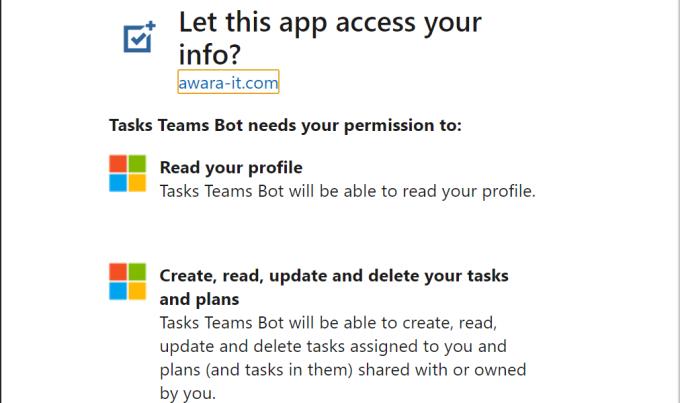
Ara pots crear les teves tasques. Afegiu el títol de la tasca, la data de venciment, algunes notes ràpides, valoreu-ne la importància i configureu un recordatori.
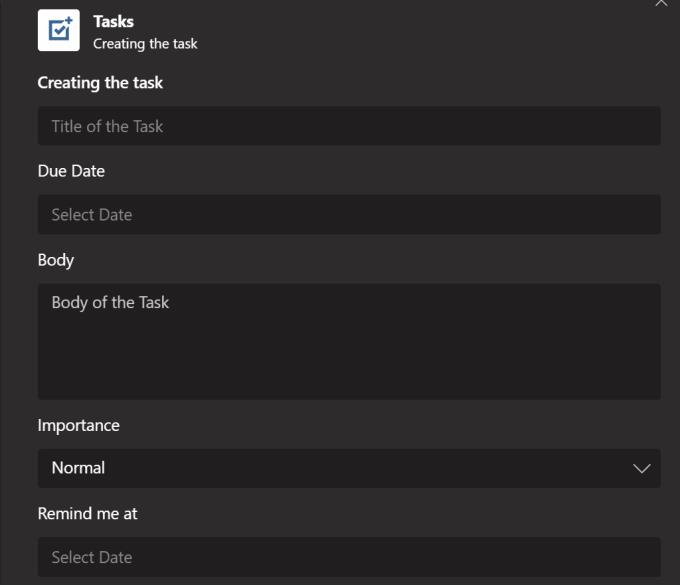
O podeu convertir el missatge de Teams en Tasks. Simplement passeu el cursor per sobre del missatge que voleu convertir en una tasca i feu clic als tres punts. A continuació, seleccioneu Més opcions i feu clic a Crea una tasca .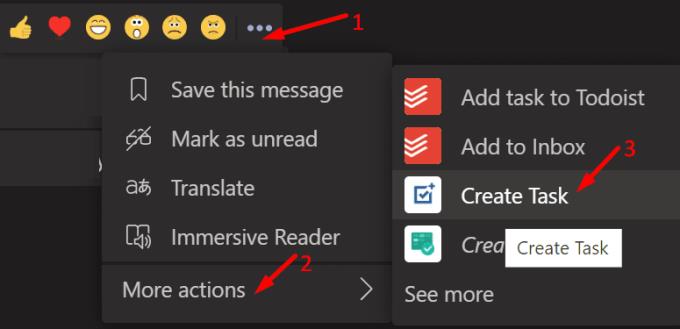
Després de crear la vostra tasca, podeu canviar a Outlook o To-Do per comprovar-ho.
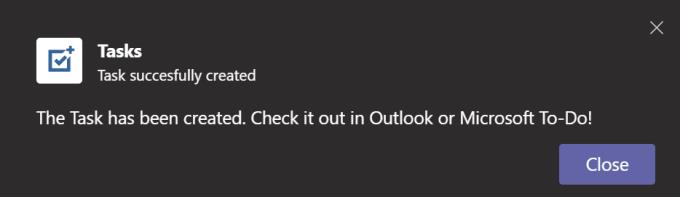
Todoist és una aplicació de tasques que és molt fàcil d'utilitzar. Si voleu que les coses siguin tan senzilles com sigui possible, aquesta és l'aplicació de tasques adequada per a les vostres necessitats.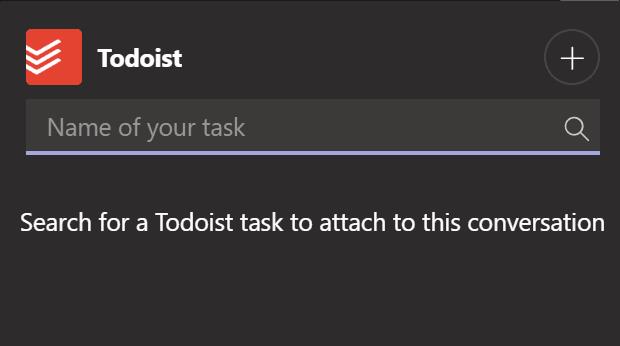
Feu clic al botó Aplicacions, cerqueu Todoist i instal·leu l'aplicació. A continuació, inicieu la sessió i ja podreu crear la vostra llista de tasques pendents.
Pots convertir ràpidament els missatges de xat en tasques amb Todoist:
Tot el que heu de fer és passar el cursor per sobre del vostre missatge i fer clic als tres punts.
A continuació, desplaceu-vos cap avall fins a Més accions .
Seleccioneu Afegeix una tasca a Todoist .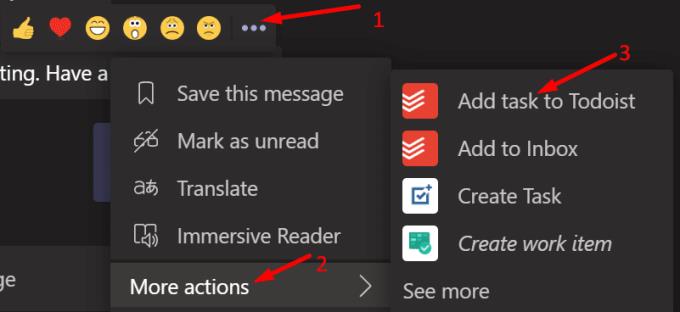
La nova tasca serà visible a la vostra llista de tasques pendents.
El secret de l'èxit rau a planificar i completar acuradament les vostres tasques. Una llista de tasques senzilla i clara és crucial per navegar amb èxit en els dies de feina ocupats.
Microsoft Teams està rebent un munt de noves funcions de reunions, com ara la vista dinàmica, el mode Together, filtres de vídeo i reaccions en directe.
Si obteniu l'error de Microsoft Teams, ho sentim, hem trobat un problema, actualitzeu l'aplicació i continueu llegint per obtenir més solucions.
En cas que cerqueu una càmera web per utilitzar-la al vostre ordinador, podeu utilitzar la Xbox Kinect com a càmera web a Windows 10. Un cop hàgiu fet de la vostra Kinect una càmera web a Windows
Per citar un missatge a Microsoft Teams, seleccioneu i copieu el missatge al qual voleu respondre. A continuació, feu clic a la icona Format i seleccioneu Cita.
En aquesta guia, us mostrem com solucionar el problema de Microsoft Teams on no podeu veure la pantalla compartida per una altra persona.
La pestanya Microsoft Teams Wiki és un editor de text intel·ligent que permet que diversos usuaris treballin en diferents seccions del mateix document.
El codi d'error c02901df indica que l'aplicació d'escriptori de Microsoft Teams va tenir un problema i es va estavellar. Aquest error es produeix als ordinadors amb Windows 10.
Tot i que sempre podeu actualitzar de Teams Free a Teams for Business, tingueu en compte que el procés és irreversible.
Per trobar xats ocults de Microsoft Teams, cerqueu el nom d'un participant del xat, seleccioneu aquest nom i el xat antic tornarà a ser visible.
Alguns llocs web no admeten la inserció d'URL dins d'altres programes o llocs web. És per això que no els podeu obrir a l'aplicació d'escriptori Teams.
Si no podeu programar una reunió d'equips a l'Outlook, assegureu-vos que el compte de correu electrònic associat a Teams s'ha afegit a l'Outlook.
Per reduir el risc d'experimentar diversos problemes de Bluetooth a Teams, utilitzeu uns auriculars Bluetooth compatibles amb l'aplicació.
Molts usuaris es van queixar que Trello no està disponible a Microsoft Teams. Aquesta guia us ofereix una sèrie de possibles solucions.
Busy on Busy és una característica útil de Microsoft Teams que configura com Teams gestiona les trucades entrants si el destinatari ja està participat en una trucada.
Actualment, la versió gratuïta de Microsoft Teams pot allotjar fins a 300 participants en una reunió. Els participants poden xatejar i trucar.
Després de molta expectació, Microsoft Teams ara us permet veure els fluxos de vídeo de tothom en una reunió simultàniament. Bé, en la majoria dels casos serà així
Microsoft Teams no admet actualment l'emissió de les vostres reunions i trucades al vostre televisor de manera nativa. Però podeu utilitzar una aplicació de reflex de pantalla.
Els usuaris d'equips poden desactivar els comentaris per a publicacions específiques al canal General. Aquest dret només està reservat als propietaris i moderadors del canal.
El codi d'error de Microsoft Teams caad0009 indica que el servei no ha pogut validar les vostres credencials o que el vostre dispositiu no s'ha reconegut.
Si la visualització de la galeria gran no funciona a Teams, comproveu si heu fixat el feed d'algú i desconnecteu-lo. A continuació, actualitzeu l'aplicació.
Desfer-se d'un programa que no aparegui a Up Next a Apple TV+ per mantenir en secret els teus programes preferits. Aquí teniu els passos.
Descobreix com de fàcil és canviar la foto de perfil del teu compte de Disney+ a l'ordinador i al dispositiu Android.
Esteu buscant alternatives a Microsoft Teams per a comunicacions sense esforç? Trobeu les millors alternatives a Microsoft Teams per a vosaltres el 2023.
Aquesta publicació us mostra com retallar vídeos amb eines integrades a Microsoft Windows 11.
Si escolteu molt la paraula de moda Clipchamp i pregunteu què és Clipchamp, la vostra cerca acaba aquí. Aquesta és la millor guia per dominar Clipchamp.
Amb l'enregistrador de so gratuït podeu crear enregistraments sense instal·lar un programari de tercers al vostre ordinador amb Windows 11.
Si voleu crear vídeos impressionants i atractius per a qualsevol propòsit, utilitzeu el millor programari d'edició de vídeo gratuït per a Windows 11.
Consulteu els consells que podeu utilitzar per mantenir les vostres tasques organitzades amb Microsoft To-Do. Aquí teniu els consells fàcils de fer, fins i tot si sou un principiant.
Resoldre el S'ha produït un error en obrir aquest document. Accés denegat. missatge d'error quan s'intenta obrir un fitxer PDF des d'un client de correu electrònic.
Esteu buscant un equivalent d'iMovie per a Windows 11/10? Descobriu les alternatives de Windows a iMovie que podeu provar per editar vídeos.
![Microsoft Teams: Ho sentim, hem trobat un problema [Solucionat] Microsoft Teams: Ho sentim, hem trobat un problema [Solucionat]](https://blog.webtech360.com/resources3/images10/image-424-1008181952263.jpg)


























